ElasticSearch 环境搭建
版本:CentOS7,JDK8,Elasticsearch6.2.4
一、安装ES
1、上传ES
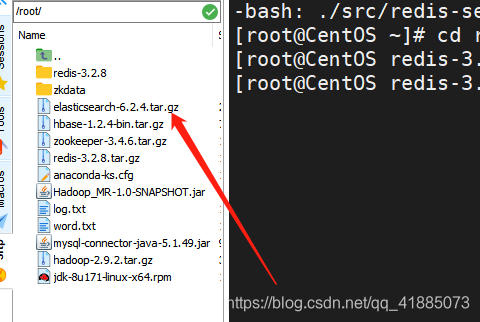
2.解压到usr目录
[root@CentOS ~]# tar -zxvf elasticsearch-6.2.4.tar.gz -C /usr


3.启动ES
[root@CentOS bin]# ./elasticsearch
es不支持root启动

解决办法:
[root@CentOS bin]# groupadd es ——>(1)创建用户组
[root@CentOS bin]# useradd yhw -g es —>(2)添加一个用户
[root@CentOS bin]# passwd yhw —>(3)设置密码
[root@CentOS bin]# su yhw —>(4)切换用户
[root@CentOS usr]# chmod -R 777 elasticsearch-6.2.4/ —>(5)授予权限 **返回root用户授予**

再次启动:[yhw@CentOS bin]$ ./elasticsearch

启动成功
4.测试es
开启一个新的窗口连接es测试
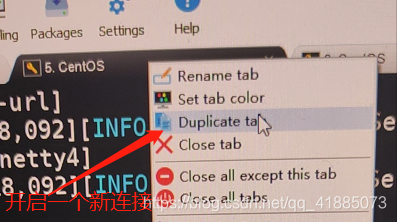
[root@CentOS ~]# curl localhost:9200
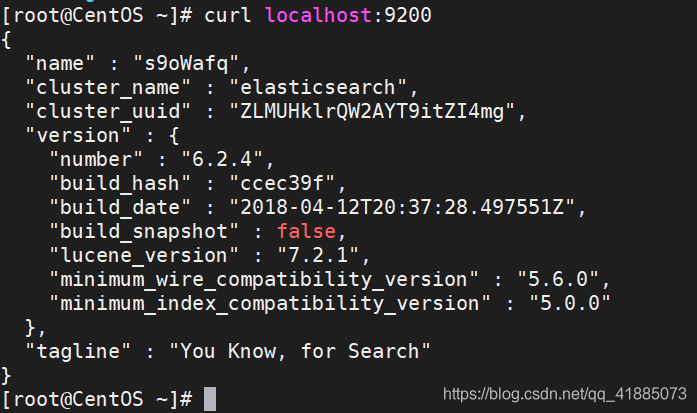
二、解决远程连接问题
1.修改es配置文件
进入es安装目录config中 修改elasticsearch.yml
[root@CentOS config]# vi elasticsearch.yml
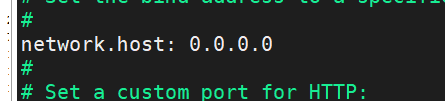
修改完成后进行重启
2.启动出现如下问题

(1)解决第一个问题:切换到root用户操作
进入etc目录,执行如下命令
[root@CentOS etc]# vi security/limits.conf
---在文件末尾加入一下参数配置
* soft nofile 65536
* hard nofile 65536
* soft nproc 4096
* hard nproc 4096
---退出当前root用户 检验配置是否生效
[root@CentOS bin]# ulimit -Hu
4096
[root@CentOS bin]# ulimit -Sn
65536
[root@CentOS bin]# ulimit -Su
4096
[root@CentOS bin]# ulimit -Hn
65536
[root@CentOS bin]#
(2)解决第二个问题 进入etc目录,执行如下命令
[root@CentOS etc]# vim /etc/security/limits.d/20-nproc.conf
原始
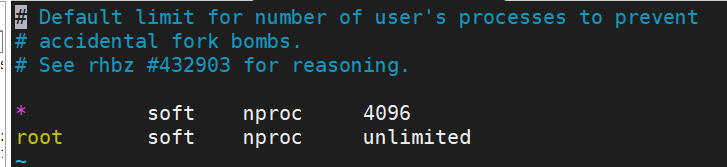
改为如下
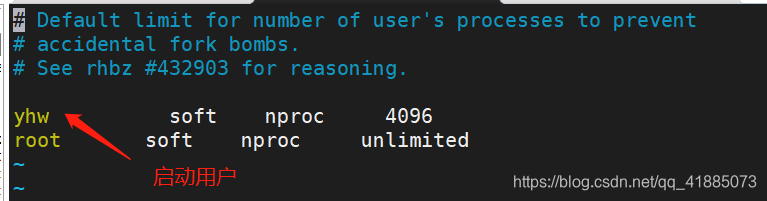
(3)解决第三个问题 进入etc目录,执行如下命令
[root@CentOS etc]# vim sysctl.conf

保存退出后 执行 sysctl -p

重启es:///注意///切换普通用户关闭防火墙
远程浏览器访问
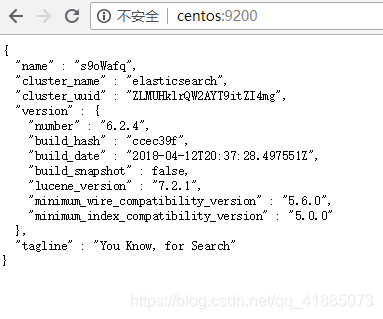





















 1万+
1万+











 被折叠的 条评论
为什么被折叠?
被折叠的 条评论
为什么被折叠?








